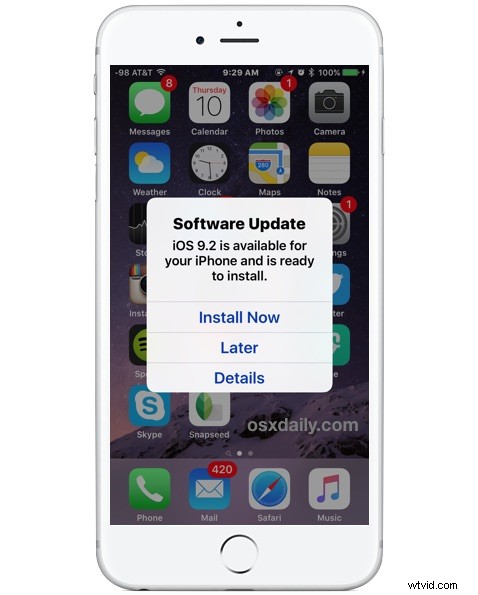
Je iPhone, iPad of iPod touch zal je nu op de hoogte stellen wanneer er een nieuwe iOS-software-update beschikbaar is, zoals je misschien al hebt gemerkt. Wanneer u het scherm Software-update op uw iOS-apparaat ziet met het bericht "iOS (versie) is beschikbaar voor uw apparaat en is klaar om te installeren", krijgt u drie opties te zien, om nu te installeren, om details over de update te krijgen , of de optie waar we ons hier op zullen concentreren, "Later", waarmee u de update kunt uitstellen om er later weer aan herinnerd te worden, of deze zichzelf midden in de nacht automatisch laat installeren.
Deze tutorial laat je zien hoe je de functie kunt inschakelen waarmee iOS-systeemsoftware-updates zichzelf automatisch op een iPhone of iPad kunnen installeren. Dit vereist een actieve internetverbinding op het iOS-apparaat, maar verder is het een zeer geautomatiseerd proces.
Houd er rekening mee dat deze functie voor automatisch bijwerken alleen beschikbaar is op moderne versies van iOS, dus elk apparaat met een release vóór 9.0 heeft deze optie niet beschikbaar. Ervan uitgaande dat u op de hoogte bent van een moderne iOS-release op die iPhone of iPad, kunt u deze handige functie als volgt gebruiken om uw systeemsoftware-updates automatisch te installeren wanneer u het apparaat niet gebruikt.
Automatische iOS-software-update gebruiken op iPhone en iPad
Wanneer u het scherm Software-update beschikbaar ziet, tikt u op de optie "Later", waarna u twee opties krijgt:
- Vanavond installeren – hierdoor wordt de update automatisch tussen 02.00 uur en 05.00 uur geïnstalleerd, ervan uitgaande dat het apparaat is verbonden met wifi en een stroombron – let op:kies deze optie alleen als je iCloud elke nacht automatisch een back-up laat maken, of als je er zelf handmatig een back-up van maakt vóór de de nacht begint
- Herinner me later - net zoals het klinkt, verschijnt hetzelfde Software-update-scherm een dag later opnieuw, waar u actie kunt ondernemen en vervolgens kunt installeren, ervoor kunt kiezen om 's nachts te installeren of het opnieuw kunt uitstellen naar een latere datum
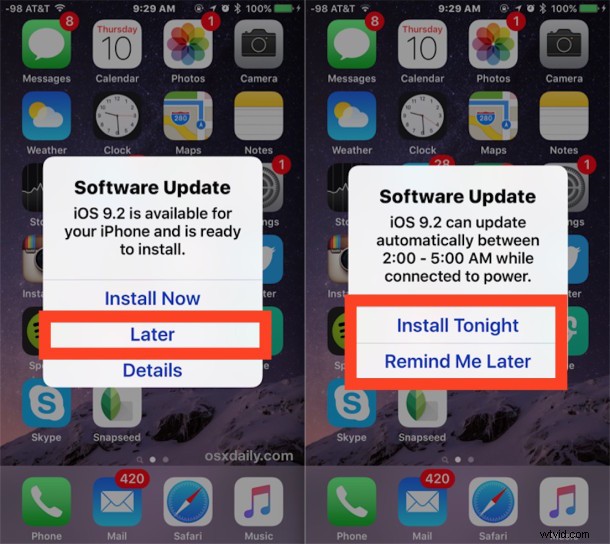
De optie "Vanavond installeren" is onmiskenbaar handig, het werkt je iOS-apparaat bij terwijl je slaapt, en je wordt wakker met een apparaat met de nieuwste versie erop. Dit werkt hetzelfde met iPhone, iPad, een iPod touch, maar zoals eerder vermeld, zorg ervoor dat je iCloud automatische back-ups hebt ingeschakeld voordat je deze optie kiest. Deze optie is beschikbaar in het gedeelte Instellingen> iCloud> Back-up. Zorg er wel voor dat iCloud-back-up is ingeschakeld om de functie te hebben, en je bent het waarschijnlijk eerder tegengekomen als je eerder een back-up van het apparaat hebt gemaakt. De reden om automatische back-ups te hebben is voor sommigen misschien duidelijk, maar in feite zorgt het ervoor dat als er in het vreemde geval iets misgaat met de iOS-software-update, je snel je spullen kunt herstellen en herstellen.
Gebruik absoluut niet de automatische software-updatefunctie zonder automatische iCloud-back-ups te hebben ingeschakeld, het komt zelden voor, maar als er iets misgaat met een iOS-update, kunt u uw spullen kwijtraken zonder de back-up, en dat is het gewoon niet waard. De enige uitzondering hierop is als je handmatig iCloud-back-ups start of handmatig via iTunes, maar net als bij het zelf installeren van iOS-updates, maak altijd een back-up voordat je de software bijwerkt.
Een ander ding dat het vermelden waard is, is dat de bovengenoemde automatische iOS-software-update-functie de iOS-update ook automatisch naar de iPhone, iPad of iPod touch downloadt. Dit kan ruimte in beslag nemen en als u de update niet op deze manier wilt installeren, kunt u altijd naar de app Instellingen en Opslag gaan om de software-update van het apparaat te verwijderen voordat deze wordt geïnstalleerd. In zeldzame gevallen, als je al een tijdje niet hebt geüpdatet, wordt de verkeerde iOS-software-updateversie lokaal opgeslagen en biedt dus een ongepaste release, die gemakkelijk kan worden verholpen door deze te verwijderen.
Er zijn vergelijkbare automatische update-opties beschikbaar voor het automatisch bijwerken van apps in iOS, en Mac-gebruikers kunnen ervoor kiezen om de Mac automatisch app-updates zelf te laten installeren of automatisch OS X-systeemupdates bij te werken, maar zorg er in beide gevallen voor dat u een normale back-uproutine om uw gegevens te bewaren.
